2019年08月29日更新
iPhoneのパスコードを忘れた時の解除方法と裏ワザ【2019】
iPhoneのパスコードを忘れた時の解除方法と裏ワザを一挙公開!iPhoneのパスコードを忘れた時の対処法は?iTunesはいるの?予防策はあるの?パソコンなしでもできる?裏ワザで解除なんて本当にできるの?様々な疑問にお答えいたします!

目次
- 1iPhoneのパスコード設定方法
- ・設定手順
- 2iPhoneのパスコードを忘れたらどうなる?
- ・パスコードを忘れるとiPhoneを開けなくなる
- ・パスコードを何度も間違えるとどうなる?
- ・パスコードを忘れた場合の基本的な対処法
- 3iPhoneのパスコード解除手順~iPhoneの初期化~
- ・「iPhoneを探す」がオンの場合
- ・「iPhoneを探す」がオフの場合
- 4iPhoneのパスコード解除手順~iPhoneを復元~
- ・バックアップがある場合
- ・バックアップがない場合
- 5iPhoneのパスコードを解除する際の注意点
- ・注意点
- 6iPhoneのパスコードを解除する裏ワザ~リカバリーモード~
- ・リカバリーモードの設定画面からパスコードを無効にする
- 7iPhoneのパスコードを解除する裏ワザ~Apple正規店~
- ・正規のApple修理店で初期化してもらう
- ・それもダメならAppleサポートへ相談
- ・Appleサポートへの相談がどうしてもできない時は非正規店へ相談【完全自己責任】
- 8iPhoneのパスコード忘れを防ぐ予防策
- ・パスワード管理アプリを利用する
- ・パスコードを紙に書き出して保管する
- ・パソコンのテキストなどにメモをしておく
- ・バックアップは必ず取っておく
- ・合わせて読みたい!iPhoneに関する記事一覧
iPhoneのパスコード設定方法
うっかりiPhoneのパスコードを忘れてしまった、設定したはずのパスコードを入力してもロックが解除されないと困ることがあります。
最近の機種はFaceIDが主流になってきているのでパスコードを使う機会になった時にはこんな場面にでくわすこともあると思います。
今回はiPhoneのパスコードを忘れた場合の対処法としてiPhoneの初期化やiTunesを使った復元方法などを詳しく解説していきます。
まずは予防策としてうっかりパスコードを忘れないように、パスコードの設定方法のおさらいをしましょう。
設定手順
まずはiPhoneのパスコードの設定方法を確認していきましょう。設定をする上での注意点・予防策として「忘れにくいけど、第三者にバレて勝手に解除されないパスコード」を設定しましょう。
当たり前のことのように聞こえると思いますが、パスコードを設定するほとんどの人がどちらかに偏ることが多いです。
パスコードをするということは、少なからず見られてはいけないデータがあるということかと思いますので、注意点を網羅しながらもしっかりと予防策を講じるようにしましょう。
ホーム画面の設定からTouch IDとパスコード
iPhoneのホーム画面から設定を選択します。
iPhoneのホーム画面から設定に進みましたら、画面を下の方にスクロールしてFaceIDとパスコードを選択します。
パスコードをオンにして入力
画面が切り替わったらパスコードをオンにするを選択します。
ここで任意のパスコードを入力しますが、万一忘れた時のためにメモなどにとっておき解除ができなくなるリスクを排除しておくことをおすすめします。
ちなみに、パスコードは必ずしも6桁でなくてはいけないわけではありません。画面下にあるパスコードオプションを選択することでパスコードを4桁に変えることもできます。
ですがご自身のiPhoneのセキュリティのことを考えると推測されにくい6桁のパスコードが望ましいです。
Touch IDとパスコード画面に戻って設定完了
パスコードの入力が終わりましたら、元の画面に戻ります。先ほどパスコードをオンにするだったところがパスコードをオフにするという文言に変わっていればiPhoneのパスコードの設定が完了したということになります。
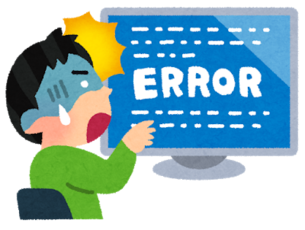 iPhoneの機能制限パスコードとは?忘れた時の対処法!
iPhoneの機能制限パスコードとは?忘れた時の対処法!iPhoneのパスコードを忘れたらどうなる?
ここからは本題のパスコードを忘れて解除ができない場合の解説になります。そもそも忘れなければこのようなことを考える必要性はないですが、人間である以上記憶に留めていても忘れてしまうこともあります。
次からパスコードを忘れた時に起きることや対処法、パスコードを忘れることで発生するリスクについて説明をしていきます。
パスコードを忘れるとiPhoneを開けなくなる
パスコードを忘れた場合は当然ですがiPhoneのロック解除ができなくなり開けなくなります。ゲームのような裏ワザ的なコマンドを使って解除できるような代物でもなく、パスコードは絶対なので忘れたら解除ができません。
ですが、パスワードを忘れるという行為に対しての予防策として後述もしますが何かしらのアプリを使って忘れるのを防ぐ予防策をとるくらいしかありません。
パスコードを何度も間違えるとどうなる?
パスコードを忘れた場合、何回か心当たりのあるパスコードを入力して思い出しながら作業をすることがあると思います。
無限に何回も入力することができればいつかは答えにたどり着きますが、ある程度入力できる上限数があるようです。
Appleでは具体的にパスコードは何回までは入力ができると公開はしていないですが、11回が上限と考えていいです。
11回失敗した時点でiTunesに接続してリカバリーモードで初期化してくださいという画面が表示されますので、忘れた場合は10回以内に他の対処法を行う必要があります。
また、一定回数間違えると時間をあけてからでなければパスコードの入力ができなくなります。何回でどのくらいの時間を待つ必要があるのか詳しく見ていきましょう。
4回目までは大丈夫
4回目までは待たされることなくパスコードの入力ができます。この回数を越えるとかなりパスコードの解除ができないリスクが高くなってきます。
5回目以上間違えると一定期間使えなくなる
5回以上間違えると、一定期間使えなくなります。すでにこの回数まで間違ってしまっている場合は、早めに別の対処法を行っておくのが妥当ですが、詳しい情報お伝えします。
- 5回目:1分間のパスコードロック
- 6回目:5分間のパスコードロック
- 7回目:15分間のパスコードロック
これを越えると一気にパスコードロックの時間が延伸します。ここまで進んでしまうのは本当のリスクがありますのでおすすめしません。
- 8回目:60分間のパスコードロック
- 9回目:60分間のパスコードロック
- 10回目:60分間のパスコードロック
次の11回目で入力を間違えた場合はロックの解除ができなくなり、iPhoneだけでは何もできなくなります。ここまでくると今後大変な作業がありますので、解除ができないということがないように設定したパスコードはメモをするようにしましょう。
設定によっては10回のパスコード入力でデータが消える
先ほど11回ロック解除を間違えると操作が何もできなくなると説明をしましたが、設定によっては解除操作を10回間違えた時点でiPhone内部のデータが完全に消失することもあります。
後述をしますが、FaceIDとパスコードの設定内で「データを消去」という設定があります。もしこの設定が有効になっている場合は気をつけてください。
自分がどういう設定をしたか記憶にない場合は頑張って11回までロックを試さずに別の方法を試してみたり、心配な時はAppleサポートなどに相談をしながら解決策を提示してもらうのが良いかと思います。
パスコードを忘れた場合の基本的な対処法
ここからは基本的なiPhoneのパスコードを忘れた場合の対処法を解説していきます。そもそもパスコードを忘れた場合の一番の対処法は「思い出すこと」に尽きますが、なかなかそうはいかないこともあると思います。
この記事で何度も注意点や予防先について繰り返しご説明していきますが、元を辿ってしまえばiPhoneの仕様を覆すような裏ワザがあるわけではないので、まずは注意点・予防策として自己管理をしっかりしてきましょう。
iPhoneの初期化の後で復元
本来iPhoneの初期化だけの操作であれば、iPone本体だけでiPhoneの初期化をすることができますが、iPhoneのパスコードを忘れた場合はiPhoneのロックが解除できないのでiPhoneの初期化ができません。
その場合の対処法としてはiTunesを使ってiPhoneの初期化をしロックの解除をする必要があります。iTunesを使うためにはパソコンが必要になります。
パソコンなしの場合はこちらの方法で解除をすることができなくなり、パソコンなしについては裏ワザがあるわけではないので注意点として覚えておきましょう。
 iPhone/iPadのパスコードを10回失敗でデータ消去するようにする設定方法!
iPhone/iPadのパスコードを10回失敗でデータ消去するようにする設定方法! iPhoneのパスコード解除手順~iPhoneの初期化~
パスコードを忘れた場合はロック解除ができなくなるためiPhoneの初期化は避けて通れません。ここからはiPhoneのパスコードを忘れてロック解除ができなかった場合の対処法を具体的に説明をしていきます。
「iPhoneを探す」がオンの場合
iPhoneを探すがオンだった場合はパソコンや別のiPhoneやiPadなどのApple製品でロックがかかってしまったiPhoneの初期化しロック解除をすることができます。
iPhoneを探すを使ったロックの解除操作を画面付きで解説をしていきますので、順番に見ていきましょう。
iCloud.comで初期化(iPhoneを消去)
パソコンの画面でiCloudを検索します。次にiPhoneでいつも使っているAppleIDとパスワードをiCloudの画面に入力してサインインをしてください。
iCloudのサインインができたらiPhoneを探すのアイコンを選択します。
iPhoneを探すを選択するとすぐにiPhoneを探すの機能がGPS情報を使って、AppleIDの情報を元に位置の検索が始まります。
iPhoneの位置情報の取得が終わりましたら、画面上にマップが表示されます。緑色のマークのところがiPhoneがある場所です。
iPhoneの緑のマークを選択するとポップアップが表示されます。そのポップアップの「i」のマークを選択します。
「i」のマークを選択するとさらに大きなポップアップが表示されます。メニューが3種類ありますが、その中の「iPhoneを消去」を選択するとiCloud上でiPhoneの初期化をすることができ、同時にロック解除もできます。
iPhoneを探すはiPhoneのアプリでも利用できる
iPhoneを探すはiPhoneのアプリでも利用できます。パソコンなしの場合は先ほどの操作ではロック解除ができないので、家族や知人からiPhoneを借りてください。
その上でAppStoreからiPhoneを探すをダウンロードして自分が使っているAppleIDでサインインをすると、パソコンと同じようにiPhoneを探すを使いロック解除をすることができます。
この方法のメリットはパソコンなしでもOKで、しかもiCloudへのサインインも必要がないです。もしパソコンなしの場合はこの方法でロック解除を試してみてください。
「iPhoneを探す」がオフの場合
iPhoneを探すがオフの時はiCloudにログインをしてiPhoneの初期化でロック解除をすることができません。その場合はパソコンでiTunesを使ってiPhoneの初期化で解除をする必要があります。
同期しているiTunesで初期化(iPhoneを復元)
まずはiPhoneとパソコンをケーブルで接続して、パソコン側の操作でiTunesを起動させます。
iTunesが起動したら画面左上のiPhoneのアイコンを選択します。もしiPhoneのアイコンが表示されていない場合はiPhoneがパソコンに接続されていないか、読み込みがうまくいっていない可能性がありますのでケーブルの指し直しなどの対処法を取りましょう。
iPhoneのアイコンを選択するとiTunes上のiPhoneの管理画面が表示されます。画面右側の「iPhoneを復元」を選択するとiPhoneの初期化が開始され、完了後にロック解除がされています。
iPhoneの復元とは一般的にいうと初期化のことです。復元と聞くとバックアップの復元を思い浮かべるかもしれませんがiPhoneでいう復元はまた別の意味合いを持っていますので気をつけましょう。
リカバリモードを使った初期化
リカバリーモードの起動方法は使用しているiPhoneの機種によって若干操作が異なります。機種別のロック解除方法をご紹介します。
iPhone8以降の機種は、①iPhoneを最新バージョンのiTunesがインストールされたパソコンに接続 > ②音量upボタンを押下 > ③音量downボタンを押下 > ④電源ボタンを10秒程度長押し > ⑤iTunesマークが表示されたらボタンを離す。
iPhone7以前の機種は、①iPhoneを最新バージョンのiTunesがインストールされたパソコンに接続 > ②電源ボタンと音量downボタンを同時に長押しをする > ③iTunesマークが表示されたらボタンを離す。
以上の操作でそれぞれのiPhoneでリカバリーモードにすることができます。リカバリーモードになったら、あとはパソコンの操作でiPhoneの初期化の操作をするだけです。
PCがないときの対処法
パソコンなしの時はあらかじめiPhone側でロックの解除ができなくなった場合の対処法を行ってく必要があります。
Face IDとパスワードの設定画面の「データを消去」をオンにします。パスコードが不明な場合でも意図的に10回パスコードを間違えることで、iCloudを利用せずiphone内部のデータ消去が出来ます。データ消去するとロック解除状態もクリアされます。
もしくはiPhoneを探すオンにしておくことでパスコードを忘れた時でも、前述でもご説明したパソコンからiCloudを使ってiPhoneの初期化をすることでロック解除ができますので、予防策として事前に設定をしておくことをおすすめします。
 iPhoneのパスコード解除方法!最もベストな解除法は?
iPhoneのパスコード解除方法!最もベストな解除法は?iPhoneのパスコード解除手順~iPhoneを復元~
iPhoneの復元操作を使ってロックの解除することができます。ロックの解除と言われると聞こえはいいのですが、解除できたとしてもiPhoneの復元操作をしているのでiPhone内部のデータはなくなっております。
内部のデータを確実に保管しておくためにはパスコードを忘れないことが確実に必要です。ここからiPhoneにバックアップがある場合とない場合の操作手順を解説していきます。
バックアップがある場合
iTunesを使ってiPhoneの復元をした後にバックアップデータがあれば、バックアップの復元をすることでバックアップを取った時点のiPhoneの状態に戻すことができます。
ここで注意点があります。バックアップ復元をしようとしているデータに「忘れた時のパスコード」が設定されている時はバックアップ復元をしてもロック解除はできません。
なぜかというと、バックアップしたデータに忘れたパスコードが設定されている場合、その忘れたパスコードも一緒に復元されることになるため解除されません。iCloudのバックアップでもiTunesのバックアップでも同じ動きとなります。
iPhoneのパスコードを忘れた時のバックアップ復元をする時の条件は、忘れたパスコードのバックアップが取られていない時期のバックアップの復元をすることで解除ができますので注意点としてぜひお知りおきください。
バックアップがない場合
iPhoneのバックアップデータがない時は残念ながらロック解除ができませんので新しくiPhoneを始める必要があり、初期状態のiPhoneとして使う必要があります。
そうならないためにも予防策としてせめてiCloudにはバックアップをとっておくようにしましょう。iCloudにバックアップデータがあれば必要最低限のデータが担保されます。
iCloudの自動バックアップをONにしてバックアップ漏れを防ぐ
バックアップデータがなくて困ってしまう前にバックアップはとっておきたいですが、なかなかこまめにバックアップを取ることができないこともあります。
そんな時はiCloudの自動バックアップをONにしてください。iCloudの自動バックアップがONだとiPhoneがWi-Fiに繋がっている時に勝手にバックアップが取られています。
そのため、バックアップがされていないということを未然に防ぐことができます。もしWi-Fiの環境がないなどの事情がある場合は最低限の必要な情報(電話帳や写真など)は別のサービスにアップロードしておくのも一つの方法です。
たとえばGoogleに写真と連絡先を預けてみたり、GoogleではなくともAppStoreで提供されているアプリでアプリにバックアップが取れるものもありますので、利用している環境に応じて使い分けをしてみてください。
 iPhoneのパスコードが勝手に変わる?原因と対処法は?
iPhoneのパスコードが勝手に変わる?原因と対処法は?iPhoneのパスコードを解除する際の注意点
iPhoneのパスコードを解除する際の注意点がいくつかあります。わかりやすく解説をしていきたいと思います。
注意点
iPhoneのパスコードの解除時の注意点はほとんどの操作が事前の設定や環境を整えておく必要があるという点です。
例えばパソコンなしの場合だとリカバリーモードを使うことができませんし、iPhoneを探すを利用するにしても事前にiPhoneで設定をしておく必要があります。
特にパソコンなしという状況が致命傷になることがありますので、もしパソコンなしの場合は家族や知人から借りて自分が使っているAppleIDでiCloudにログインをしてiPhoneの初期化でロック解除をするようにしてみましょう。
 iPhone/iPadのパスコードを忘れたときに初期化する方法!
iPhone/iPadのパスコードを忘れたときに初期化する方法!iPhoneのパスコードを解除する裏ワザ~リカバリーモード~
ここからはiPhoneのパスコードを解除する裏ワザをご紹介していきます。いくつかあるロック解除の裏ワザの注意点も交えながら詳しく解除の裏ワザについて解説をしていきます。
リカバリーモードの設定画面からパスコードを無効にする
一つ目の裏ワザを説明していきます。iPhoneのパスコードを忘れた時はリカバリーモードでのロック解除の裏ワザが一番わかりやすいと思います。方法は前述した「機種ごとのリカバリーモードのやり方」でリカバリーモードを起動させる裏ワザです。
その後、iPhoneから復元をすることでパスコードは解除されます。しかし、先ほども注意点としてあげたように忘れたパスコードを設定していない時期のバックアップの復元をする必要がありますので、ロック解除の裏ワザを使用する際も注意してください。
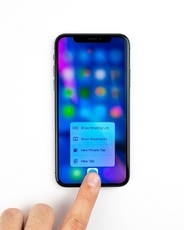 iPhoneをリカバリーモードにする方法!解除方法も解説!
iPhoneをリカバリーモードにする方法!解除方法も解説!iPhoneのパスコードを解除する裏ワザ~Apple正規店~
もう一つのロック解除の裏ワザはAppleの正規店でiPhoneの初期化をしてもらう裏ワザです。この裏ワザはパソコンなしだったりAppleIDを忘れた場合に使うロック解除の裏ワザとなります。
正規のApple修理店で初期化してもらう
パソコンなしの場合やAppleID自体も忘れている場合、自分だけではパスコードの解除ができないのでAppleの正規店への相談をして解除をお願いしましょう。
自力で対処法を作ることができない場合は、直接来店する必要はありますが店頭で初期化で解除をしてもらえます。どうしても環境の準備ができない場合は来店しましょう。
 LINEパスコードの使い方!設定・変更・解除の方法を解説
LINEパスコードの使い方!設定・変更・解除の方法を解説それもダメならAppleサポートへ相談
もしApple正規店への来店もできないということですと、復元などは一切諦めてAppleサポートへ電話で相談をしましょう。
電話窓口では初期化の操作でロック解除はできませんが、修理対応(電話機の交換)などの有償サポートを使って解除の対処法をとるしかありません。
電話をする前に準備をしておくもの
Appleサポートでは本人確認の一環として、クレジットカードの与信情報で本人確認をすることがほとんどです。電話をする前には準備してから電話をしてみましょう。
Appleサポートへの相談がどうしてもできない時は非正規店へ相談【完全自己責任】
最後にロック解除の裏ワザとして非正規店への相談をご紹介します。非正規店というのはApple製品の保守をしているお店のことで、保守の技術は持ち合わせてはいるがAppleから業務委託を受けていないお店のことを言います。
ここ数年非正規店はかなり増えており今となっては正規店よりも店舗数が多くなっています。正規店は市街地に1店舗や2店舗などの少数しかないことが多いですがが、非正規店はその倍以上の数があります。
どうしても正規店を使うことやAppleサポートへの相談をしてのロック解除が難しい場合は非正規店を使って解除をするという裏ワザもあります。
この裏ワザを使って何かご自身にとってよくないことがおきたとしてもそれはAppleもサポートできる範疇ではありませんので、裏ワザを使うときはその点をよく理解した上で自己責任で相談をしてみてください。
裏ワザとなるとリスクがどうしてもついてきますが、おそらくここまでの裏ワザを使うとなるケースは多くないと思います。
しかし、今はiPhoneユーザーも増え、それに対応できるお店や会社も増えてきていますので、他の方法がどうしても思いつかない時は検討してみてはいかがでしょうか。
iPhoneのパスコード忘れを防ぐ予防策
パスワードを忘れてもいいように事前に予防策を高じておくのも一つの手段です。ここからはおすすめの予防策をご紹介していきます。
パスワード管理アプリを利用する
一つ目はパスワード管理アプリを使う方法です。一つ注意したいのが普通のパスワード管理アプリをiPhoneに入れるだけだとパスコードを忘れた場合にロックの解除ができないないので、アプリに入っているパスコードを見ることができなくなってしまいます。
ではどうするかというと、いわゆる「マルチデバイス」と言われる、一つのアカウントでiPhoneでもパソコンでも同じ情報が見ることができるパスワード管理アプリを使うようにしましょう。
そうするとiPhoneのパスコードがわからなくてもパソコンから確認することができるようになるのでロック解除ができないなどの緊急の場面では重宝する予防策になります。
パスコードを紙に書き出して保管する
一番アナログですが、パスコードを紙に書き出し解除ができない状況を抑止するという方法です。これは確実な方法です。パスコードや他のサイトなどで利用しているIDやパスワードはどうしても忘れることがあると思います。
前述したような便利なアプリもありますが、結局そのアプリのパスワードやアカウントなどを忘れたら同じことです。
そういうリスクを全て排除するとなるとアナログ式の紙に書き出す、という方法が一番確実となってきます。
注意点としてこの紙自体を紛失してしまったら元も子もありませんのでそこは注意をしてください。どのようなことでもリスクはありますが、そのリスクが少ない方法や自分に合った方法を選んで実行してみましょう。
パソコンのテキストなどにメモをしておく
ロック解除のパスワードをパソコンのメモやワード・エクセルなどに必要な情報をまとめておく方法もおすすめです。パソコンやメモにパスワードを設定することもできますし、隠しファイルなどにすることで他人にみられるリスクも減らすことができます。
しかし、そもそもパソコンやメモにつけたパスワードを忘れた場合はロック解除どころかiPhone同様開けなくなってしまうのが欠点です。
保管方法についてはどれもリスクはありますが、その選択肢の中からご自身の利用環境で適当な物を選択して管理をしてみてください。
バックアップは必ず取っておく
二つ目はこまめにバックアップをとっておく方法です。これも注意点が一つありますが、単にバックアップを取るだけでは、そのバックアップデータに忘れたパスコード情報が入ったままだったら、復元をしても同じパスコードを入力しなければならなくなります。
かなり面倒な作業にはなりますが、確実な方法としてバックアップを取るときはiPhoneのパスコードの使用をオフにしてからバックアップを取るようにしましょう。
そうすると、いざという時にバックアップから復元したデータにはパスコードがかかっていないものを復元することになるので解除ができるようになります。一番面倒ですが一番確実な予防策です。
合わせて読みたい!iPhoneに関する記事一覧
 iPhoneのホーム画面のおしゃれな整理術!女子必見!
iPhoneのホーム画面のおしゃれな整理術!女子必見! SMSが送れないとき/届かないときの対処法!【iPhone/Android】
SMSが送れないとき/届かないときの対処法!【iPhone/Android】 iPhoneの写真の位置情報を確認・削除方法を解説!
iPhoneの写真の位置情報を確認・削除方法を解説! iPhoneのTouch IDが反応しないときの対処法!感度を高めるには?
iPhoneのTouch IDが反応しないときの対処法!感度を高めるには?











































